在繪圖時,為了使圖形表達(dá)的更清楚和形象,需要繪制圖形的剖面圖或斷面,需要對剖面或斷面的圖形部分進(jìn)行填充,圖案填充一般用來表示材料性質(zhì)或者表面紋理。
一、利用bhatch命令進(jìn)行圖案填充。
其實可以使用bhatch或者h(yuǎn)atch命令填充圖案,bhatch命令可以創(chuàng)建關(guān)聯(lián)的或者非關(guān)聯(lián)的圖案填充。batch命令只能創(chuàng)建非關(guān)聯(lián)的圖案填充,適用于填充非封閉邊界的區(qū)域,并且此命令僅在命令行中可用。
1)關(guān)聯(lián)圖案填充與他們的邊界相關(guān)聯(lián),當(dāng)用戶對邊界進(jìn)行編輯后,所填充的圖案填充會自動隨邊界的變化而改變。
2)非關(guān)聯(lián)圖案填充則與他們的邊界是否編輯無關(guān)。
可以通過以下方法激活bhatch命令。1、菜單欄【繪圖】——“圖案填充”。2、單擊“繪圖”工具欄上的“圖案填充”圖標(biāo)。3、在命令行中輸入bhatch或者bh并回車。
單擊“繪圖”工具欄上的“圖案填充”圖標(biāo),將彈出“圖案填充和漸變色”對話框,如圖,默認(rèn)為“圖案填充”選項卡。
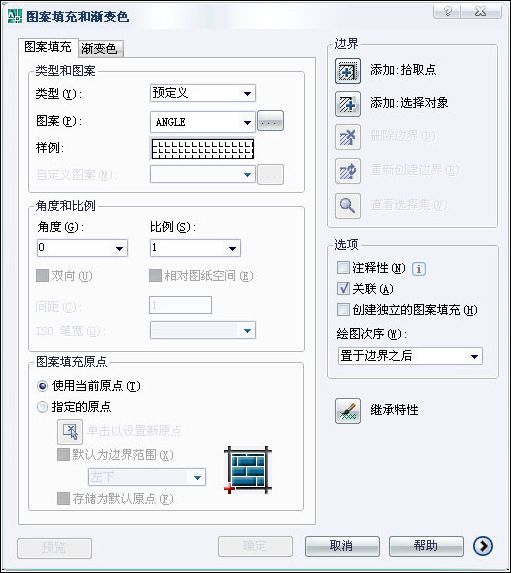
(一)類型和圖案。指定圖案填充的類型和圖案。
1、類型:下拉列表中包含三種類型,預(yù)定義、用戶定義和自定義。
2、圖案:從該下拉列表中選擇所需要的圖案,也可以單擊右邊的選擇按鈕,彈出“填充圖案選項板”對話框,分為“ANSI”、“ISO”、“其他預(yù)定義”和“自定義”四個選項卡。
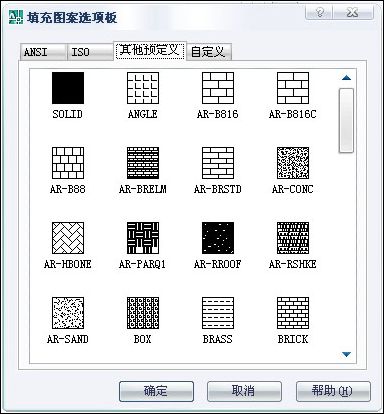
在“填充圖案選項板”對話框中,可以同時查看所有填充圖案的預(yù)覽圖像,有助于做出直觀的選擇,雙擊所需要的圖案就可以將其加入到下拉列表中,并將其置為當(dāng)前圖案。
3、樣例:顯示選定圖案的預(yù)覽圖像。單擊該框同樣可以彈出“填充圖案選項板”對話框。
4、自定義圖案:該下拉列表中列出了所有的可用的自定義圖案。該按鈕只有當(dāng)“類型”設(shè)定為“自定義”的時候可用。
(二)角度和比例。指定選定填充圖案的角度和比例。
1、角度:指定填充圖案的紋理角度(相對當(dāng)前UCS坐標(biāo)系的X軸)。
2、“雙向”:只有當(dāng)“類型”設(shè)置為“用戶定義”時,此選項才可用。當(dāng)使用“用戶定義”的圖案填充時,不選擇該復(fù)選框,將使用一組平行線,選擇該復(fù)選框,將使用兩組相互垂直的平行線。
3、比例:放大或縮小預(yù)定義或自定義圖案。
“相對圖紙空間”:相對于圖紙空間單位縮放填充圖案。該選項僅適用于布局。
4、間距:只有當(dāng)“類型”設(shè)置為“用戶定義”時,此選項才可用。指定“用戶定義”圖案中的平行直線的間距。
5、ISO筆寬:只有將“類型”設(shè)置為“預(yù)定義”,并將“圖案”設(shè)置為可用的ISO圖案的一種,此選項才可用。根據(jù)所選的筆寬來確定有關(guān)填充圖案的比例。
(三)圖案填充原點。控制填充圖案生成的起始位置。
1、使用當(dāng)前原點:默認(rèn)情況下,所有圖案填充原點都對應(yīng)于當(dāng)前的UCS坐標(biāo)系的原點,原點設(shè)置(0,0)。
2、指定的原點:指定新的圖案填充原點。
“單擊以設(shè)置新原點”:單擊該選擇按鈕,用鼠標(biāo)直接指定新的圖案填充原點。
“默認(rèn)為邊界范圍”:根據(jù)圖案填充對象邊界的矩形范圍計算新原點。從下拉列表中可以選擇該范圍的四個角點及其中心。
#p#分頁標(biāo)題#e#“存儲為默認(rèn)原點”:將新圖案填充原點的值存儲在 hporigin系統(tǒng)變量中(初始值為0,0)
(四)邊界。
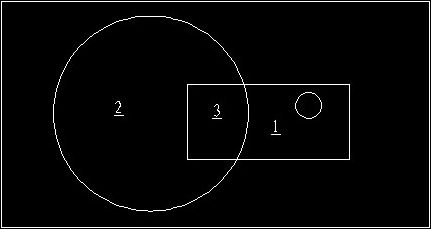
1、添加:拾取點。單擊該按鈕,“圖案填充和漸變色”對話框?qū)簳r關(guān)閉,系統(tǒng)將提示在需要填充圖案的封閉區(qū)域拾取一點,在點1處拾取一點(可以拾取多個點),然后回車,返回對話框,點“確定”,圖案填充效果如圖。
 引用內(nèi)容
引用內(nèi)容
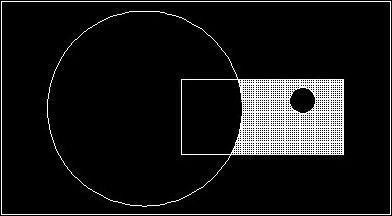
2、添加:選擇對象。單擊該按鈕,“圖案填充和漸變色”對話框?qū)簳r關(guān)閉,系統(tǒng)將提示選擇封閉區(qū)域的邊界對象,選擇矩形(可以選擇多個對象),然后回車,返回對話框,點“確定”,圖案填充效果如圖。
 引用內(nèi)容
引用內(nèi)容
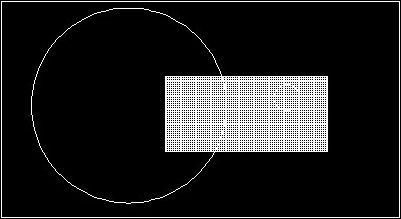
當(dāng)“拾取點”或者“選擇對象”時,可以隨時在繪圖區(qū)域中擊鼠標(biāo)右鍵,從彈出的快捷菜單中選擇更多的操作。
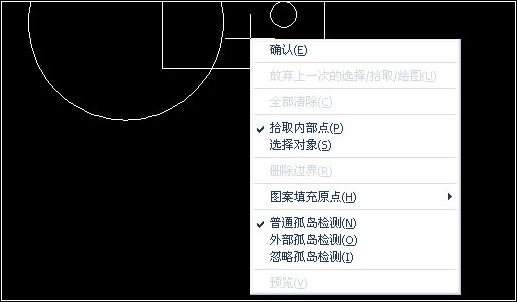
3、刪除邊界。刪除填充圖案的邊界。該按鈕在編輯填充圖案時才可以使用。
單擊“添加:拾取點”按鈕,“圖案填充和漸變色”對話框?qū)簳r關(guān)閉,系統(tǒng)將提示在需要填充圖案的封閉區(qū)域拾取一點,在點1處拾取一點,然后回車,返回對話框,然后單擊“刪除邊界”按鈕,選擇小圓(可以選擇多個對象),小圓的邊界將被刪除,然后回車,返回對話框,單擊“確定”,圖案填充效果如圖,小圓的內(nèi)部也被填充。
 引用內(nèi)容
引用內(nèi)容
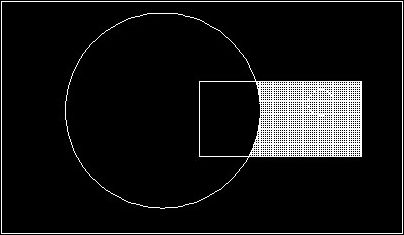
1)添加邊界(A):#p#分頁標(biāo)題#e# 選擇圖案填充的臨時邊界對象將它們添加。圖案填充效果如圖。
 引用內(nèi)容
引用內(nèi)容
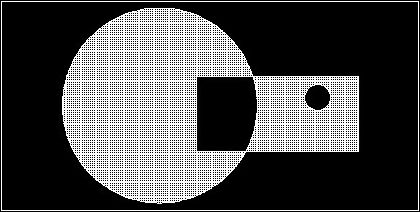
4、重新創(chuàng)建邊界。創(chuàng)建新的填充圖案的邊界。該按鈕在編輯填充圖案時才可以使用。
單擊填充圖案,然后單擊鼠標(biāo)右鍵,在彈出的快捷菜單中選擇“編輯填充圖案”,彈出“圖案填充編輯”對話框(與“圖案填充和漸變色”對話框相同),然后單擊“重新創(chuàng)建邊界”按鈕,命令行提示如下所示。
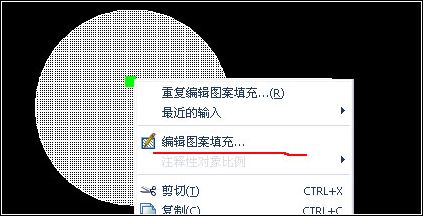
 引用內(nèi)容
引用內(nèi)容
5、查看選擇集: 查看構(gòu)成邊界的圖形對象,系統(tǒng)將高亮顯示這些對象。單擊該按鈕,“圖案填充和漸變色”對話框暫時關(guān)閉,并使用當(dāng)前的圖案填充設(shè)置顯示當(dāng)前定義的邊界。可我這里沒有任何現(xiàn)象,不知道到底是用來干什么用的。
(五)選項。
1、注釋性。 指定圖案填充為annotative。
2、關(guān)聯(lián)。設(shè)置填充圖案是否與邊界相關(guān)聯(lián)。選擇該復(fù)選框,則改變當(dāng)前填充邊界后,填充圖案也跟著邊界變化,否則填充圖案不會跟隨邊界的變化而變化。
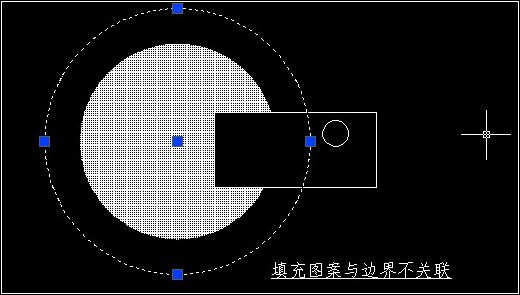
3、創(chuàng)建獨立的填充圖案。設(shè)置是否使“同時創(chuàng)建的多個不同邊界的填充圖案”為獨立的。如果選擇該復(fù)選框,則同時創(chuàng)建的多個不同邊界的填充圖案都為獨立的填充對象,否則就為同一個填充圖案對象。
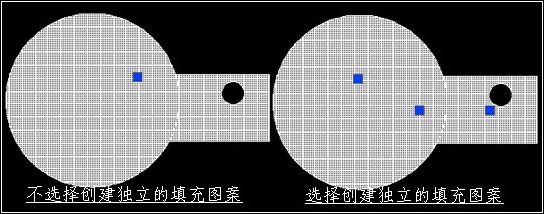
4、繪圖次序。為圖案填充指定繪圖次序。圖案填充可以放在所有其他對象之后、之前、圖案填充邊界之后、之前,或者不指定繪圖次序。——沒弄明白具體怎么使用。
(六)繼承特性。使用選定的圖案填充對象的填充特性對指定的邊界進(jìn)行圖案填充。
單擊“繼承特性”按鈕,“圖案填充和漸變色”對話框?qū)簳r關(guān)閉,系統(tǒng)將提示選擇已有的圖案填充對象,然后選擇大圓內(nèi)部,回車,返回對話框,單擊“確定”,圖案填充效果如圖。
 引用內(nèi)容#p#分頁標(biāo)題#e#
引用內(nèi)容#p#分頁標(biāo)題#e#
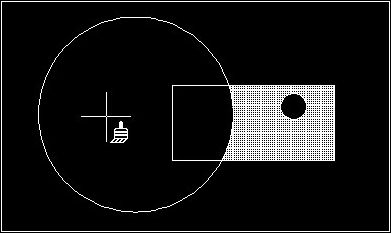
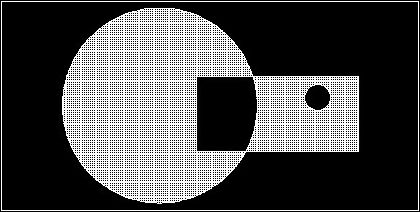
(七)預(yù)覽。單擊該按鈕,可以預(yù)覽已設(shè)置好的填充效果,方便編輯。單擊圖形或按Esc鍵返回對話框重新設(shè)定,單擊鼠標(biāo)右鍵或回車則接受圖案填充。
一、利用bhatch命令進(jìn)行圖案填充。
其實可以使用bhatch或者h(yuǎn)atch命令填充圖案,bhatch命令可以創(chuàng)建關(guān)聯(lián)的或者非關(guān)聯(lián)的圖案填充。batch命令只能創(chuàng)建非關(guān)聯(lián)的圖案填充,適用于填充非封閉邊界的區(qū)域,并且此命令僅在命令行中可用。
1)關(guān)聯(lián)圖案填充與他們的邊界相關(guān)聯(lián),當(dāng)用戶對邊界進(jìn)行編輯后,所填充的圖案填充會自動隨邊界的變化而改變。
2)非關(guān)聯(lián)圖案填充則與他們的邊界是否編輯無關(guān)。
可以通過以下方法激活bhatch命令。1、菜單欄【繪圖】——“圖案填充”。2、單擊“繪圖”工具欄上的“圖案填充”圖標(biāo)。3、在命令行中輸入bhatch或者bh并回車。
單擊“繪圖”工具欄上的“圖案填充”圖標(biāo),將彈出“圖案填充和漸變色”對話框,如圖,默認(rèn)為“圖案填充”選項卡。
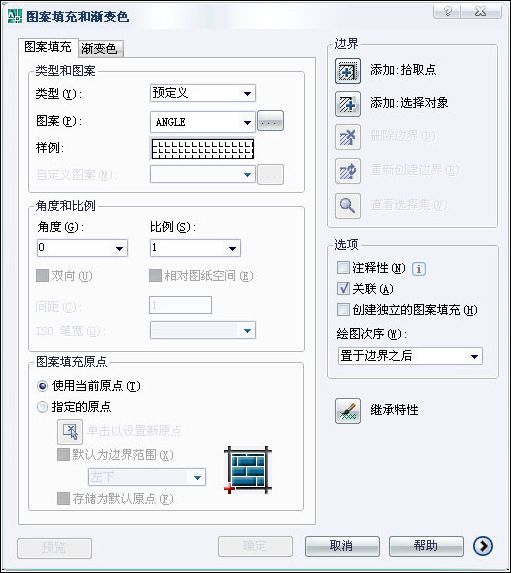
(一)類型和圖案。指定圖案填充的類型和圖案。
1、類型:下拉列表中包含三種類型,預(yù)定義、用戶定義和自定義。
2、圖案:從該下拉列表中選擇所需要的圖案,也可以單擊右邊的選擇按鈕,彈出“填充圖案選項板”對話框,分為“ANSI”、“ISO”、“其他預(yù)定義”和“自定義”四個選項卡。
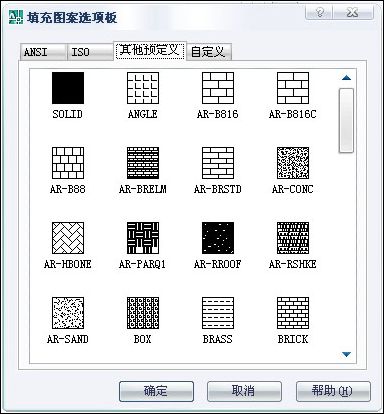
在“填充圖案選項板”對話框中,可以同時查看所有填充圖案的預(yù)覽圖像,有助于做出直觀的選擇,雙擊所需要的圖案就可以將其加入到下拉列表中,并將其置為當(dāng)前圖案。
3、樣例:顯示選定圖案的預(yù)覽圖像。單擊該框同樣可以彈出“填充圖案選項板”對話框。
4、自定義圖案:該下拉列表中列出了所有的可用的自定義圖案。該按鈕只有當(dāng)“類型”設(shè)定為“自定義”的時候可用。
(二)角度和比例。指定選定填充圖案的角度和比例。
1、角度:指定填充圖案的紋理角度(相對當(dāng)前UCS坐標(biāo)系的X軸)。
2、“雙向”:只有當(dāng)“類型”設(shè)置為“用戶定義”時,此選項才可用。當(dāng)使用“用戶定義”的圖案填充時,不選擇該復(fù)選框,將使用一組平行線,選擇該復(fù)選框,將使用兩組相互垂直的平行線。
3、比例:放大或縮小預(yù)定義或自定義圖案。
“相對圖紙空間”:相對于圖紙空間單位縮放填充圖案。該選項僅適用于布局。
4、間距:只有當(dāng)“類型”設(shè)置為“用戶定義”時,此選項才可用。指定“用戶定義”圖案中的平行直線的間距。
5、ISO筆寬:只有將“類型”設(shè)置為“預(yù)定義”,并將“圖案”設(shè)置為可用的ISO圖案的一種,此選項才可用。根據(jù)所選的筆寬來確定有關(guān)填充圖案的比例。
(三)圖案填充原點。控制填充圖案生成的起始位置。
1、使用當(dāng)前原點:默認(rèn)情況下,所有圖案填充原點都對應(yīng)于當(dāng)前的UCS坐標(biāo)系的原點,原點設(shè)置(0,0)。
2、指定的原點:指定新的圖案填充原點。
“單擊以設(shè)置新原點”:單擊該選擇按鈕,用鼠標(biāo)直接指定新的圖案填充原點。
“默認(rèn)為邊界范圍”:根據(jù)圖案填充對象邊界的矩形范圍計算新原點。從下拉列表中可以選擇該范圍的四個角點及其中心。
#p#分頁標(biāo)題#e#“存儲為默認(rèn)原點”:將新圖案填充原點的值存儲在 hporigin系統(tǒng)變量中(初始值為0,0)
(四)邊界。
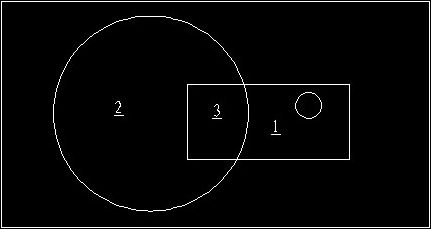
1、添加:拾取點。單擊該按鈕,“圖案填充和漸變色”對話框?qū)簳r關(guān)閉,系統(tǒng)將提示在需要填充圖案的封閉區(qū)域拾取一點,在點1處拾取一點(可以拾取多個點),然后回車,返回對話框,點“確定”,圖案填充效果如圖。
 引用內(nèi)容
引用內(nèi)容命令: _bhatch
拾取內(nèi)部點或 [選擇對象(S)/刪除邊界(B)]: ——/*在點1處拾取一點*/
正在選擇所有對象...
正在選擇所有可見對象...
正在分析所選數(shù)據(jù)...
正在分析內(nèi)部孤島...
拾取內(nèi)部點或 [選擇對象(S)/刪除邊界(B)]: ——/*回車,返回對話框,單擊“確定”。*/
拾取內(nèi)部點或 [選擇對象(S)/刪除邊界(B)]: ——/*在點1處拾取一點*/
正在選擇所有對象...
正在選擇所有可見對象...
正在分析所選數(shù)據(jù)...
正在分析內(nèi)部孤島...
拾取內(nèi)部點或 [選擇對象(S)/刪除邊界(B)]: ——/*回車,返回對話框,單擊“確定”。*/
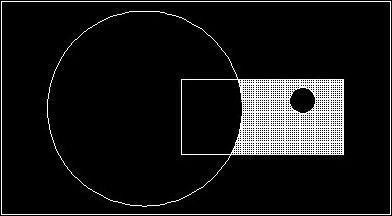
2、添加:選擇對象。單擊該按鈕,“圖案填充和漸變色”對話框?qū)簳r關(guān)閉,系統(tǒng)將提示選擇封閉區(qū)域的邊界對象,選擇矩形(可以選擇多個對象),然后回車,返回對話框,點“確定”,圖案填充效果如圖。
 引用內(nèi)容
引用內(nèi)容命令: _bhatch
選擇對象或 [拾取內(nèi)部點(K)/刪除邊界(B)]: 找到 1 個 ——/*選擇矩形*/
選擇對象或 [拾取內(nèi)部點(K)/刪除邊界(B)]: ——/*回車,返回對話框,單擊“確定”。*/
選擇對象或 [拾取內(nèi)部點(K)/刪除邊界(B)]: 找到 1 個 ——/*選擇矩形*/
選擇對象或 [拾取內(nèi)部點(K)/刪除邊界(B)]: ——/*回車,返回對話框,單擊“確定”。*/
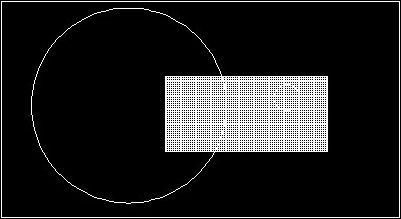
當(dāng)“拾取點”或者“選擇對象”時,可以隨時在繪圖區(qū)域中擊鼠標(biāo)右鍵,從彈出的快捷菜單中選擇更多的操作。
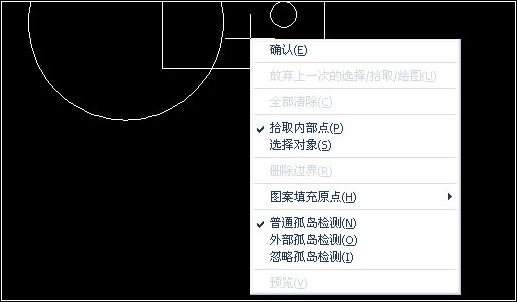
3、刪除邊界。刪除填充圖案的邊界。該按鈕在編輯填充圖案時才可以使用。
單擊“添加:拾取點”按鈕,“圖案填充和漸變色”對話框?qū)簳r關(guān)閉,系統(tǒng)將提示在需要填充圖案的封閉區(qū)域拾取一點,在點1處拾取一點,然后回車,返回對話框,然后單擊“刪除邊界”按鈕,選擇小圓(可以選擇多個對象),小圓的邊界將被刪除,然后回車,返回對話框,單擊“確定”,圖案填充效果如圖,小圓的內(nèi)部也被填充。
 引用內(nèi)容
引用內(nèi)容命令: _bhatch
拾取內(nèi)部點或 [選擇對象(S)/刪除邊界(B)]: ——/*在點1處拾取一點*/
正在選擇所有對象...
正在選擇所有可見對象...
正在分析所選數(shù)據(jù)...
正在分析內(nèi)部孤島...
拾取內(nèi)部點或 [選擇對象(S)/刪除邊界(B)]: ——/*回車,返回對話框,然后單擊“刪除邊界”按鈕*/
選擇對象或 [添加邊界(A)]: ——/*選擇小圓,小圓的邊界將被刪除*/
選擇對象或 [添加邊界(A)/放棄(U)]: ——/*回車,返回對話框,然后單擊“確定”。*/
拾取內(nèi)部點或 [選擇對象(S)/刪除邊界(B)]: ——/*在點1處拾取一點*/
正在選擇所有對象...
正在選擇所有可見對象...
正在分析所選數(shù)據(jù)...
正在分析內(nèi)部孤島...
拾取內(nèi)部點或 [選擇對象(S)/刪除邊界(B)]: ——/*回車,返回對話框,然后單擊“刪除邊界”按鈕*/
選擇對象或 [添加邊界(A)]: ——/*選擇小圓,小圓的邊界將被刪除*/
選擇對象或 [添加邊界(A)/放棄(U)]: ——/*回車,返回對話框,然后單擊“確定”。*/
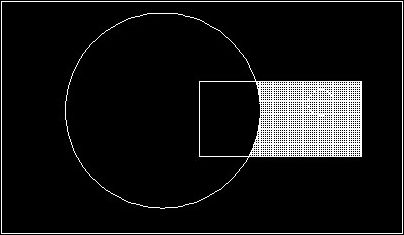
1)添加邊界(A):#p#分頁標(biāo)題#e# 選擇圖案填充的臨時邊界對象將它們添加。圖案填充效果如圖。
 引用內(nèi)容
引用內(nèi)容命令: _bhatch
拾取內(nèi)部點或 [選擇對象(S)/刪除邊界(B)]: ——/*在點1處拾取一點*/
正在選擇所有對象...
正在選擇所有可見對象...
正在分析所選數(shù)據(jù)...
正在分析內(nèi)部孤島...
拾取內(nèi)部點或 [選擇對象(S)/刪除邊界(B)]: ——/*回車,返回對話框,然后單擊“刪除邊界”按鈕*/
選擇對象或 [添加邊界(A)]: a——/*輸入a*/
拾取內(nèi)部點或 [選擇對象(S)/刪除邊界(B)]: ——/*在點2處拾取一點*/
正在分析內(nèi)部孤島...
拾取內(nèi)部點或 [選擇對象(S)/刪除邊界(B)]: ——/* 回車,返回對話框,然后單擊“確定”。*/
拾取內(nèi)部點或 [選擇對象(S)/刪除邊界(B)]: ——/*在點1處拾取一點*/
正在選擇所有對象...
正在選擇所有可見對象...
正在分析所選數(shù)據(jù)...
正在分析內(nèi)部孤島...
拾取內(nèi)部點或 [選擇對象(S)/刪除邊界(B)]: ——/*回車,返回對話框,然后單擊“刪除邊界”按鈕*/
選擇對象或 [添加邊界(A)]: a——/*輸入a*/
拾取內(nèi)部點或 [選擇對象(S)/刪除邊界(B)]: ——/*在點2處拾取一點*/
正在分析內(nèi)部孤島...
拾取內(nèi)部點或 [選擇對象(S)/刪除邊界(B)]: ——/* 回車,返回對話框,然后單擊“確定”。*/
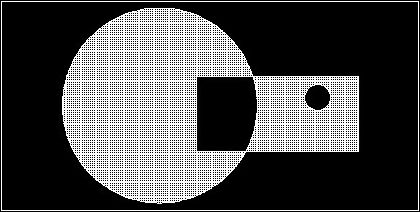
4、重新創(chuàng)建邊界。創(chuàng)建新的填充圖案的邊界。該按鈕在編輯填充圖案時才可以使用。
單擊填充圖案,然后單擊鼠標(biāo)右鍵,在彈出的快捷菜單中選擇“編輯填充圖案”,彈出“圖案填充編輯”對話框(與“圖案填充和漸變色”對話框相同),然后單擊“重新創(chuàng)建邊界”按鈕,命令行提示如下所示。
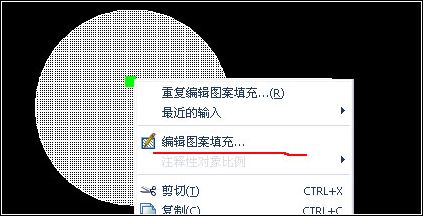
 引用內(nèi)容
引用內(nèi)容命令: _hatchedit
輸入邊界對象的類型 [面域(R)/多段線(P)] <多段線>:
要重新關(guān)聯(lián)圖案填充與新邊界嗎?[是(Y)/否(N)] <N>: n
輸入邊界對象的類型 [面域(R)/多段線(P)] <多段線>:
要重新關(guān)聯(lián)圖案填充與新邊界嗎?[是(Y)/否(N)] <N>: n
5、查看選擇集: 查看構(gòu)成邊界的圖形對象,系統(tǒng)將高亮顯示這些對象。單擊該按鈕,“圖案填充和漸變色”對話框暫時關(guān)閉,并使用當(dāng)前的圖案填充設(shè)置顯示當(dāng)前定義的邊界。可我這里沒有任何現(xiàn)象,不知道到底是用來干什么用的。
(五)選項。
1、注釋性。 指定圖案填充為annotative。
2、關(guān)聯(lián)。設(shè)置填充圖案是否與邊界相關(guān)聯(lián)。選擇該復(fù)選框,則改變當(dāng)前填充邊界后,填充圖案也跟著邊界變化,否則填充圖案不會跟隨邊界的變化而變化。
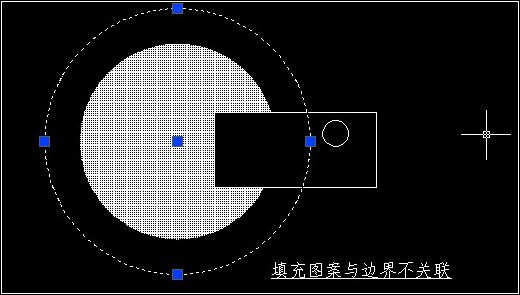
3、創(chuàng)建獨立的填充圖案。設(shè)置是否使“同時創(chuàng)建的多個不同邊界的填充圖案”為獨立的。如果選擇該復(fù)選框,則同時創(chuàng)建的多個不同邊界的填充圖案都為獨立的填充對象,否則就為同一個填充圖案對象。
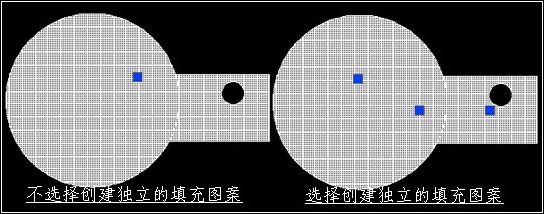
4、繪圖次序。為圖案填充指定繪圖次序。圖案填充可以放在所有其他對象之后、之前、圖案填充邊界之后、之前,或者不指定繪圖次序。——沒弄明白具體怎么使用。
(六)繼承特性。使用選定的圖案填充對象的填充特性對指定的邊界進(jìn)行圖案填充。
單擊“繼承特性”按鈕,“圖案填充和漸變色”對話框?qū)簳r關(guān)閉,系統(tǒng)將提示選擇已有的圖案填充對象,然后選擇大圓內(nèi)部,回車,返回對話框,單擊“確定”,圖案填充效果如圖。
 引用內(nèi)容#p#分頁標(biāo)題#e#
引用內(nèi)容#p#分頁標(biāo)題#e# 命令: _bhatch
選擇圖案填充對象: ——/*選擇圖中的圖案填充對象*/
繼承特性: 名稱 <ANGLE>,比例 <1>,角度 <0>
拾取內(nèi)部點或 [選擇對象(S)/刪除邊界(B)]: ——/*選擇大圓內(nèi)部*/
正在選擇所有對象...
正在選擇所有可見對象...
正在分析所選數(shù)據(jù)...
正在分析內(nèi)部孤島...
拾取內(nèi)部點或 [選擇對象(S)/刪除邊界(B)]: ——/*回車,返回對話框,單擊“確定”。*/
選擇圖案填充對象: ——/*選擇圖中的圖案填充對象*/
繼承特性: 名稱 <ANGLE>,比例 <1>,角度 <0>
拾取內(nèi)部點或 [選擇對象(S)/刪除邊界(B)]: ——/*選擇大圓內(nèi)部*/
正在選擇所有對象...
正在選擇所有可見對象...
正在分析所選數(shù)據(jù)...
正在分析內(nèi)部孤島...
拾取內(nèi)部點或 [選擇對象(S)/刪除邊界(B)]: ——/*回車,返回對話框,單擊“確定”。*/
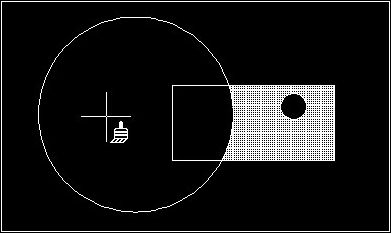
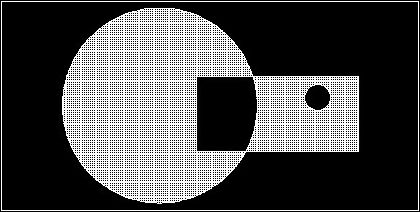
(七)預(yù)覽。單擊該按鈕,可以預(yù)覽已設(shè)置好的填充效果,方便編輯。單擊圖形或按Esc鍵返回對話框重新設(shè)定,單擊鼠標(biāo)右鍵或回車則接受圖案填充。
相關(guān)文章
- 2021-09-08BIM技術(shù)叢書Revit軟件應(yīng)用系列Autodesk Revit族詳解 [
- 2021-09-08全國專業(yè)技術(shù)人員計算機(jī)應(yīng)用能力考試用書 AutoCAD2004
- 2021-09-08EXCEL在工作中的應(yīng)用 制表、數(shù)據(jù)處理及宏應(yīng)用PDF下載
- 2021-08-30從零開始AutoCAD 2014中文版機(jī)械制圖基礎(chǔ)培訓(xùn)教程 [李
- 2021-08-30從零開始AutoCAD 2014中文版建筑制圖基礎(chǔ)培訓(xùn)教程 [朱
- 2021-08-30電氣CAD實例教程AutoCAD 2010中文版 [左昉 等編著] 20
- 2021-08-30電影風(fēng)暴2:Maya影像實拍與三維合成攻略PDF下載
- 2021-08-30高等院校藝術(shù)設(shè)計案例教程中文版AutoCAD 建筑設(shè)計案例
- 2021-08-29環(huán)境藝術(shù)制圖AutoCAD [徐幼光 編著] 2013年P(guān)DF下載
- 2021-08-29機(jī)械A(chǔ)utoCAD 項目教程 第3版 [繆希偉 主編] 2012年P(guān)DF